Mejor configuración para PPSSPP en Windows
Después de trastear durante bastante tiempo (aunque no tanto como yo quisiera) con el que hoy día es el sin duda el mejor emulador de PSP para PC, al fin he dado con la configuración que me da mejor rendimiento en juegos. El emulador es PPSSPP que dispone de versiones para un porrón de sistemas: Windows, Android, iOS, Linux, MacOS X, Blackberry, Maemo, Pandora, Symbian e incluso Meego, se encuentra actualmente en la versión 0.9.8, que fue lanzada el pasado mes de marzo. Su autor, Henrik Rydgård ha conseguido en poco tiempo crear un emulador capaz de emular un gran número de títulos, superando así a otros que llevaban más tiempo en la escena, como JPCSP.
Pero en fin, basta ya de historia y paso a hablaros de la configuración del emulador en si, que es de lo que trata este post. Para modificar los ajustes el emulador incluye un menú dentro del emulador que es realmente práctico, lo primero que vamos a modificar son los gráficos estableciendo el modo de renderizado en Renderizado por Búfer. La opción de Saltar cuadros, en un principio no es necesaria, pero en algunos juegos que nos funcionen lentos si se puede activar, aunque yo no le daría un valor de más de 3. La siguiente opción es Forzar máximo 60 FPS (para GoW), si vamos a jugar a alguno de los juegos de God of War activad esta opción. En Shader de postprocesado, la mejor opción para mi es FXAA Antialiasing, las demás bajo mi punto de vista, se ven peor. En Resolución de renderizado yo lo tengo establecido en 7X, que viene a ser 7 veces la resolución de una PSP normal, consiguiendo así una mayor nitidez, el motivo de que no lo ponga a 10X es que en algunos juegos como Call of Duty: Roads to Victory me salían unas líneas verticales al aumentarlo. Mapeado MIP, Transformación por hardware, Desollado por hardware y Caché de vértices; todas estas opciones las tengo activadas, ya que mejoran la calidad gráfica de los juegos y no suponen una merma en el rendimiento. En Tipo de escalado uso la opción xBRZ y el Filtrado anisotrópico lo tengo al máximo de 16X, consiguiendo así un suavizado de vértices propio de otras consolas. El Filtro de texturas en automático.
El sonido no hace falta tocarlo y en el Sistema únicamente modificar el idioma al Castellano y establecer la velocidad en 0 o 333 Mhz que es la máxima que admite la consola física normal y que no llegan a necesitar utilizar todos los juegos.
Para todos estos ajustes he grabado un vídeo que podéis ver a continuación y donde también muestro como funcionan algunos juegos, pruebo el Obscure: The Aftermath que es totalmente jugable y mejora muchísimo sus gráficos con estas mejoras con respecto a la versión original, todo ello sin pérdidas de imágenes por segundo. El siguiente que he probado es el título bélico Call of Duty: Roads to Victory, con el cual he tenido problemas con otras configuraciones y que con ésta si funciona perfectamente. Después pruebo el Monster Hunter: Freedom Unite, y la verdad es que el juego de caja de Capcom también es uno de los que salen beneficiados con las mejoras gráficas, ya que los personajes y entornos se ven muchísimo más detallados, no muestro demasiado de él, ya que al grabar el vídeo y tenerlo limitado a 30 FPS por Fraps no podía pasar rápido las escenas cinemáticas, lo que haría demasiado larga la intro. Ya por último me echo una partida al Soul Calibur: Broken Destiny que tiene algún pequeño problema gráfico que no he podido solucionar, pero en general se ve bien.
Me gustaría ya por último recomendaros utilizar un mando, ya sea de consola (PS3 o Xbox 360 por ejemplo) o de PC, ya que el emulador lo configura automáticamente y mejora al control de una PSP real. En el siguiente enlace podéis descargaros la última versión de PPSSPP.


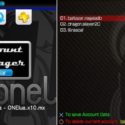

No pensé que ya emulaba tan bien, habrá que probarlo
Si va bien, yo no tengo un ordenador demasiado potente, de hecho es un portátil y AMD, así que cualquier PC de hoy en día puede ejecutarlo sin problemas y a tope.
tengo una AMD athlon x2 de 2.7 Ghz, con tarjeta grafic a ATI HD 4300/4500, y placa Gigabyte, y 4 Gb de RAM, pero al jugar “The 3rd Birthday” se cuelga, y me manda error, a comparacion de mi anterior Celeron de 1.8 Ghz y 1 de Ram con placa PcChip y Tarjeta grafica NVidia 7200Gs, que lo dada a full con todos los parametros al topeen max calidad, la verdad no se pero no puedo jugar nada con esta maquina actualmente, lastima que muriera mi celeron, como la extraño…
Hola Luis Enrique, primero agradecerte tu participación, segundo comentarte que quizás el problema sea precisamente la tarjeta gráfica o el procesador, ya que uno es Intel/NVidia y otro es AMD. Te recomendaría probar a actualizar los drivers de la tarjeta gráfica y comprobar si así te funciona. Por otro lado, ¿que error te da concretamente? Saludos.
gracias por la respuesta inmediata, voy a poner lo que sale:
Firma con problemas:
Nombre del evento de problema:
APPCRASH
Nombre de la aplicación: PPSSPPWindows.exe
Versión de la aplicación: 0.0.9.8
Marca de tiempo de la aplicación: 532d884d
Nombre del módulo con errores: StackHash_0a9e
Versión del módulo con errores: 0.0.0.0
Marca de tiempo del módulo con errores: 00000000
Código de excepción: c0000005
Desplazamiento de excepción: 0de7f5d4
Versión del sistema operativo: 6.1.7601.2.1.0.256.1
Id. de configuración regional: 10250
Información adicional 1: 0a9e
Información adicional 2: 0a9e372d3b4ad19135b953a78882e789
Información adicional 3: 0a9e
Información adicional 4: 0a9e372d3b4ad19135b953a78882e789
Lea nuestra declaración de privacidad en línea:
http://go.microsoft.com/fwlink/?linkid=104288&clcid=0x0c0a
Si la declaración de privacidad en línea no está disponible, lea la declaración de privacidad sin conexión:
C:Windowssystem32es-ESerofflps.txt
http://0.0.9.8/
0.0.9.8
eso es lo que sale, e tratado de resolverlo de todas formas pero nada en concreto; como por ejemplo agragar el emulador en DEP de win7, pero no lo permite ya que da un aviso de restriccion a dicho programa.
espero que me puedas ayudar,
gracias por adelantado…
a verdad, instale desde cero los driver´s, ya los de la version 11.3 AMD, y tambien los de la ultima elaborada que es la version 13, pero nada aun sigue saliendo el mismo problema.
Vale, mira prueba lo siguiente:
Vete a Panel de Control – > Programas – > Programas y características.
En la parte izquierda haz click en “Ver actualizaciones instaladas”.
Busca dentro de la sección “Microsoft Windows la actualización KB2670838.
Reinicia el ordenador y vuelve a probar.
Comenta si te ha funcionado, se que para algunos juegos como Bioshock si funciona.
La vez pasada hice ese procedimiento de quitar dicha actualizacion, pero aun no da solucion al porblema, alguna otra idea por favor, hasta ahora no puedo jugar mis ISO´s de PSP, …..
Por cierto, el en emulador, lo probe con la configuracion minima, la de de defecto, y la maxima, pero nada funciona….
Es raro, ¿y no te funciona con ningún juego?
la verdad, e jugado el juego de Parasiti Evil 3rd Brihtday, y me da error al cambio de esena, Patapon me anda pero lento, y otro no e jugado aun, por colera que no me anda el primero…
sera cuestion de ver las cosas como para hacerlo funcionar correctamente…
pero alguna sugerencia para modificar…?
Dado que parece un error relacionado con DirectX, yo iría probando a cambiar configuraciones relacionadas con la tarjeta gráfica a ver si algunas de ellas surte efecto Luis. La verdad, esperaba que con la eliminación de esa actualización te funcionara.
perdi toda esperanza, a resignarme me queda, esta pc me la donó mi hermana, ya que la anterior murio la tarjeta grafica NVidia, y tambien probe con el DirectX actualizandolo a la ultima modificacion, tambien e probado lo de configurar la tarjeta, pero aun me manda error, tratare de permutar las diferentes opciones a ver cual combinacion me anda.
gracias por el tiempo dado….
see you
De nada amigo, siento no haber podido ayudarte.
a mi me jal bien la emulacion del juego pero el problema es el control, trato de jugar project diva pero es practicamente imposible, ya que no toma las pulsaciones al momento, hay que apretar el boton un minuto antes de que salga la nota para que tome la pulsación, que puedo hacer para cambiar la respuesta del mando?